Sehen Sie in den Chrome-Einstellungen einen Haftungsausschluss mit der Aufschrift „Ihr Browser wird von Ihrer Organisation verwaltet“, auch wenn Sie der Administrator Ihres PCs sind? Nun, dies ist seit der Einführung des Chrome 73-Builds Anfang dieses Jahres passiert.
Chrome zeigt "Von Ihrer Organisation verwaltet" an, wenn Systemrichtlinien auf Ihrem PC die Einstellungen des Browsers steuern.
Wenn Ihre Organisation Ihren PC, Mac oder Ihr Chromebook kontrolliert, wird Ihnen diese Meldung sehr wahrscheinlich angezeigt. Und daran ist auch nichts Ungewöhnliches. Jedoch, wenn es sich um einen Arbeits- oder Heimcomputer handelt, der nicht von einer Organisation kontrolliert wird, Dann kann es sich entweder um eine legitime Software handeln, die auf Ihrem PC installiert ist und eine Richtlinie für Chrome festgelegt hat, oder vielleicht sogar um eine Malware.
In beiden Fällen können Sie überprüfen, welche Richtlinien auf Ihrem Computer die Chrome-Browsereinstellungen steuern, indem Sie zu . gehen chrome://policy Seite im Browser.
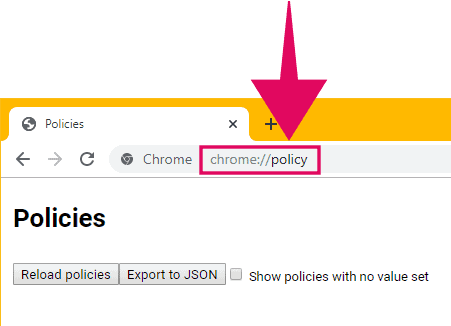
Dadurch werden alle aktiven Richtlinien angezeigt, die entweder von einer auf Ihrem Computer installierten Software oder von einer Organisation festgelegten Richtlinien gesteuert werden. Da wir den Organisationsteil ausschließen, hat eine Software auf Ihrem Computer möglicherweise eine Systemrichtlinie erstellt, um die Chrome-Einstellungen zu verwalten.
Die am häufigsten von Drittanbieter-Software installierte Richtlinie ist die ErweiterungInstallSources Politik. Diese Richtlinie ermöglicht es einer Software, benutzerdefinierte Quellen für die Installation von Erweiterungen, Apps und Designs in Chrome anzugeben.
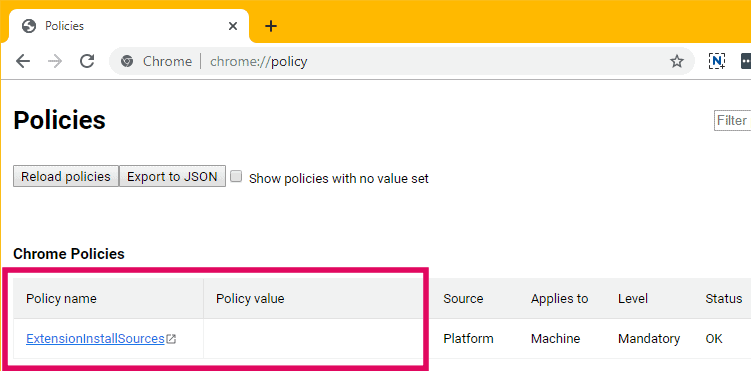
Wenn du das hast ErweiterungInstallSources Richtlinie im Abschnitt "Chrome-Richtlinien" ohne sichtbaren Richtlinienwert, dann bedeutet dies, dass sie leer ist und nicht einmal dort sein sollte.
Löschen Sie Chrome-Richtlinien mit dem Registrierungseditor unter Windows
Viele Benutzer haben berichtet, dass das Entfernen leerer Chrome-Richtlinien mit dem Windows 10-Registrierungseditor das Problem „Von Ihrer Organisation verwaltet“ im Browser behebt. Wir werden dasselbe tun.
Öffnen Sie den Registrierungseditor von Windows 10 indem Sie "Win + R" auf Ihrer Tastatur drücken, um den Befehlsbildschirm Ausführen zu starten, dann "regedit" in das Feld eingeben und die Eingabetaste drücken.

Klicken Sie im Fenster des Registrierungseditors in die Adressleiste und drücken Sie "Strg + A", um sie zu leeren. Geben Sie dann die folgende Adresse ein / fügen Sie sie ein und drücken Sie die Eingabetaste.
Computer\HKEY_LOCAL_MACHINE\SOFTWARE\Policies\Google\Chrome
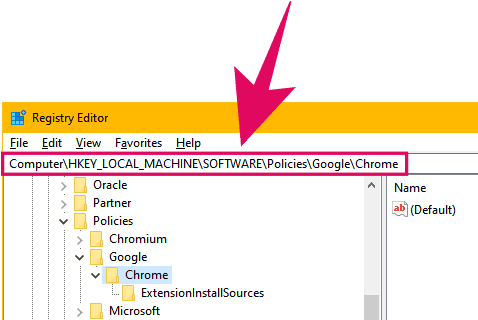
Löschen Sie nun den Chrome-Richtlinienordner. Klicken Sie im Navigationsbereich links mit der rechten Maustaste auf den Chrome-Ordner und wählen Sie dann Löschen aus dem Kontextmenü.
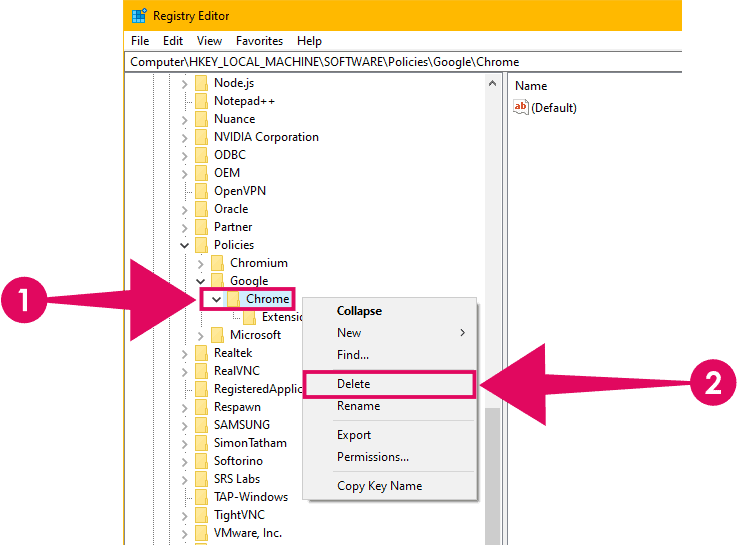
? Spitze Möglicherweise möchten Sie eine Sicherungskopie des Chrome-Richtlinienordners im Registrierungseditor erstellen, bevor wir ihn vollständig löschen. Klicken Sie mit der rechten Maustaste auf den Chrome-Ordner und wählen Sie „Exportieren“, um die Sicherungsregistrierungsdatei auf Ihrem PC zu speichern.
Wenn Sie einen Bestätigungsdialog erhalten, klicken Sie auf ja um das Löschen des Chrome-Ordners im Abschnitt Richtlinien zu bestätigen.
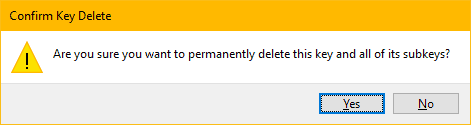
Schließen Sie den Registrierungseditor von Windows 10, nachdem Sie den Chrome-Richtlinienordner gelöscht haben.
Chrome richtig neu starten nach dem Löschen des Registrierungsordners mit Chrome-Richtlinien. Klicken Sie in Chrome auf das Drei-Punkte-Menü und wählen Sie unten im Menü Beenden aus.
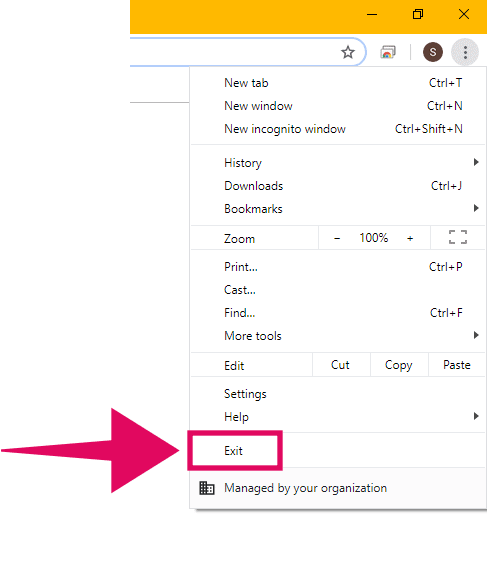
Starten Sie Chrome nun erneut auf Ihrem Computer. Der Haftungsausschluss "Von Ihrer Organisation verwaltet" sollte am unteren Rand des Drei-Punkte-Menüs, der Chrome-Einstellungsseite und überall sonst verschwunden sein. Um dies zu überprüfen, gehen Sie zum chrome://management URL in Chrome.

Beifall! ?
